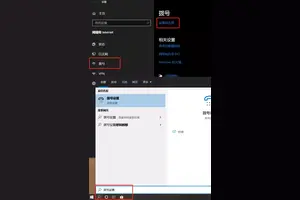1.win10怎样设置磁盘虚拟内存
推荐让系统自动设置
如果想要手动设置的话,看一下你的实际内存多大
大于或等于8GB 可以不用设置虚拟内存
4G的话 你可以设置0-4G 虚拟内存
小于4G强烈建议 至少虚拟内存+内存达到4GB
原始值是代表虚拟内存占用磁盘的空间,设置小一点可以节省磁盘空间
最大值 实在虚拟内存超过原始值之后,最大可以达到的大小(防止把磁盘撑满)
虚拟内存是在电脑内存不够用的时候防止电脑卡死的,只要内存够用,永远就不需要设置

2.Win10怎么更改默认存储位置
1、点击开始菜单,点击设置图标;
2、然后点击“系统”选项;
3、打开系统选项后,点击“储存感知”选项;
4、在保存位置区域,分别设置各 资料文件夹设置在D盘。
5、操作后,系统会在D盘自动创建一个以你登录用户名命令的文件夹,其中就是放置个人资料的文件夹了。
以上就是Win10修改文件默认保存位置的步骤了,如果都把文件存在C盘,系统就会越变越慢,所以赶紧动手来设置一下吧。
专业的电脑技术团队为你解答,来自"装机员官网"
3.win10的系统怎样设置电脑虚拟内存
1、右击这台电脑,单击”属性“。
2、在系统属性对话框,选择”高级系统设置“。
3、点击”性能“——”设置“
4、找到性能选项对话框中的”高级“菜单,找到”虚拟内存“,点击”更改“。
5、将”自动管理所有驱动器的分页文件大小“前面的勾去掉。
6、然后选择系统盘c盘,设置虚拟内存一般原则是:虚拟内存不设置在系统盘。所以,选择c盘后,勾选”无分页文件“,再单击”设置“,弹出的提示框中选择”是“。这样c盘分页文件,也就是虚拟内存就设置为0了,提高了系统盘运行效率。
7、然后需要将虚拟内存设置到非系统盘。比如设置在F盘,勾选”自定义大小“,初始值和最大值都设置为2048Mb,然后单击”设置“。再单击下面的应用和确定完成修改。修改后重启计算机生效。
4.win10怎么增加分盘的虚拟内存
1、物理内存4G以内,虚拟内存一般设置为2倍的物理内存,比如1G的物理内存设置2G的虚拟内存。通常这种情况,虚拟内存需要设置的较大一点。
2、物理内存4G以上,这时候设置虚拟内存一般是为了兼容较老的应用程序,一般设置在2GB~4GB即可。
3、具体设置:计算机右键——属性——高级系统设置——性能——设置——高级——虚拟内存,自定义大小,输入数字后点击“设置”,确定,退出重启系统即可。
转载请注明出处windows之家 » win10怎么设置内存盘
 windows之家
windows之家